如何恢復永久刪除的 Google Drive 文件和文件夾
已發表: 2022-09-15Google Drive 文件管理的好處是回收站。 任何被刪除的文件或文件夾都會在垃圾箱中保留 30 天,這足以讓大多數用戶恢復意外刪除的文件。 只需右鍵單擊回收站中已刪除的文件,然後選擇Restore即可恢復文件。
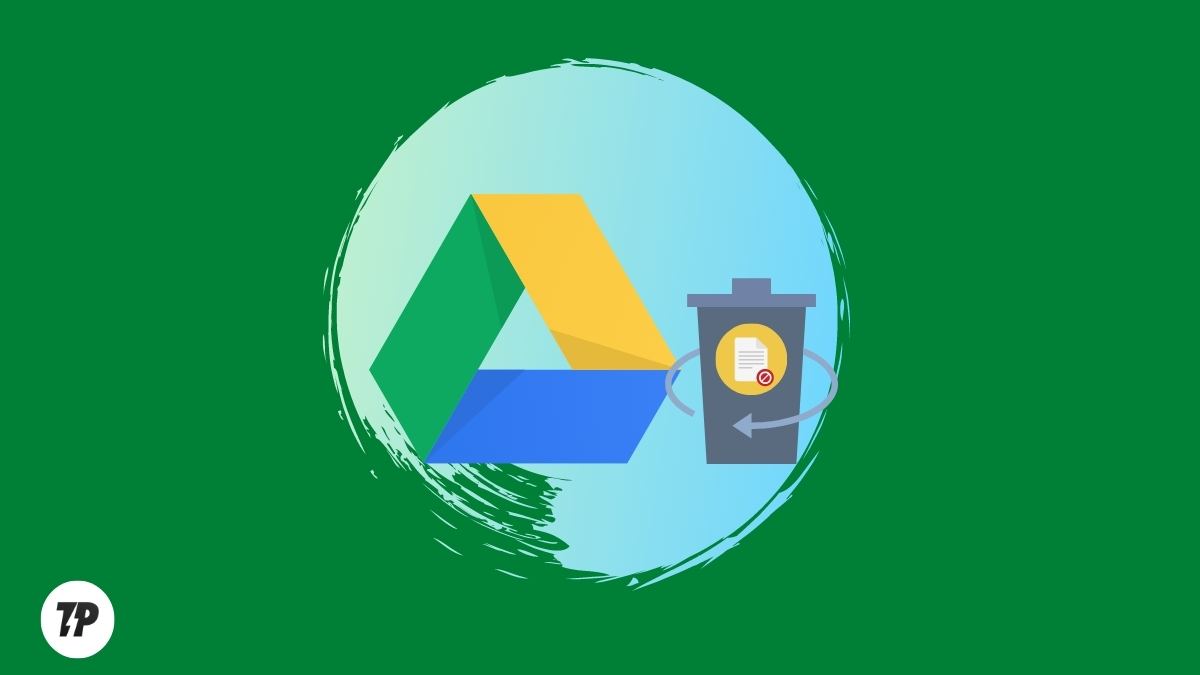
但是,如果您不小心清空了垃圾箱,現在想要恢復 Google Drive 中永久刪除的文件,該怎麼辦? 那麼您來對地方了,因為在本文中,您將找到一些有效的解決方案來解決這個問題。
目錄
如何從 Google Drive 中恢復永久刪除的文件?
Google Drive 是最受歡迎的雲存儲服務之一,可為您提供 15 GB 的免費存儲空間。 您可以使用這個空間來存儲您的重要文件、照片、視頻等,並從任何地方訪問它們。 但有時,您可能會不小心從 Google 雲端硬盤中刪除一些重要文件或清空您的垃圾箱,這可能是一種非常令人沮喪的體驗。
假設您刪除了一些重要文件(包括照片、視頻、文檔等),並且想知道如何恢復永久刪除的 Google Drive 文件。 在這種情況下,您可以按照下面給出的方法。
檢查文件是否在 bin
當您從 Google Drive 中刪除文件時,它們不會被永久刪除,而是被移至回收站。 因此,如果您不小心刪除了某些文件,您可以檢查 Bin 以查看文件是否仍然存在。 為此,您需要按照以下步驟操作:
首先,打開 Google Drive 並點擊左側邊欄中的“ Bin ”選項。
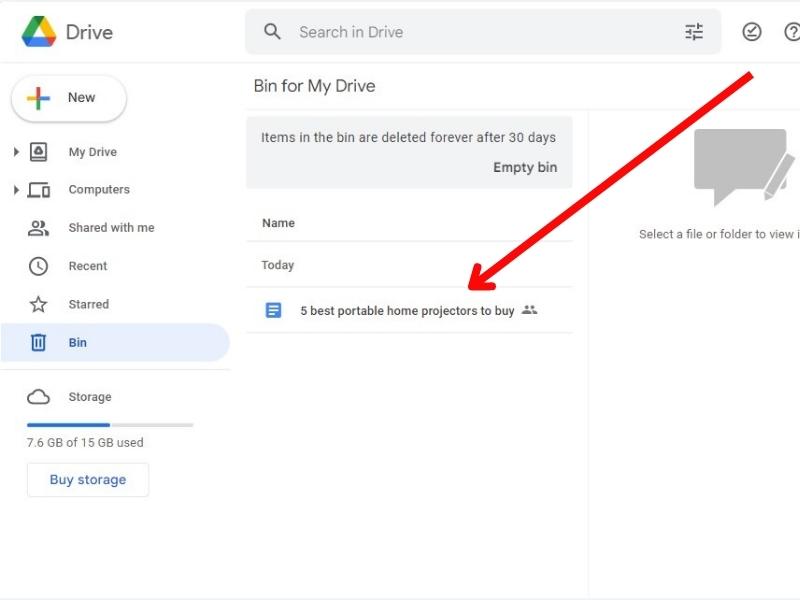
現在,檢查已刪除的文件是否存在於 Bin 中。 如果是,則選擇文件並單擊“ Restore選項。
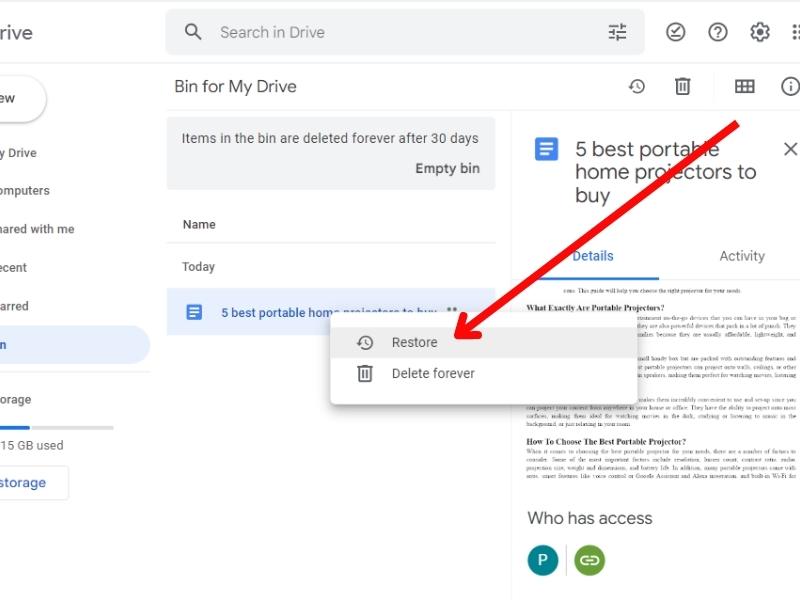
這會將所選文件移回您的 Google Drive 帳戶。
試用 GoogleDrive 支持
如果 Bin 中不存在文件或您已清空 Bin,您可以嘗試聯繫 Google Drive 支持,看看他們是否可以幫助您恢復已刪除的文件。 為此,您需要按照以下步驟操作:
首先,打開您的網絡瀏覽器並轉到 Google Drive 幫助頁面。
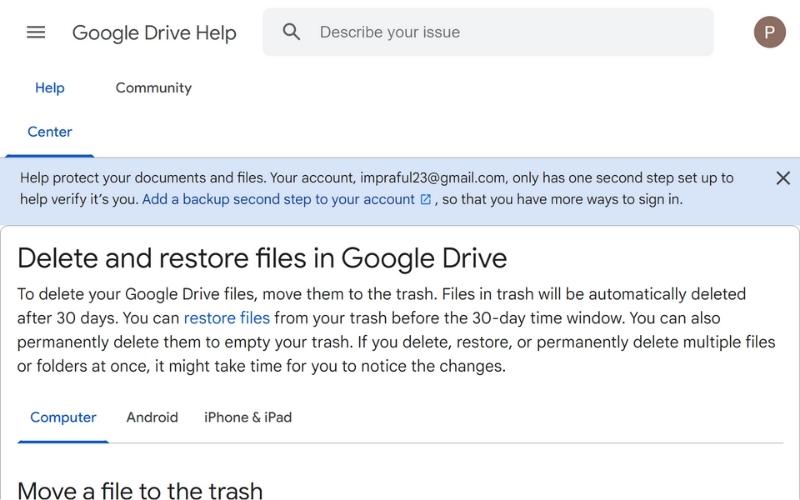
現在,在搜索欄中搜索查找或恢復文件。 向下滾動並單擊請求文件恢復。
現在將提示您登錄您的 Google 帳戶。 輸入您的憑據並登錄到您的帳戶。
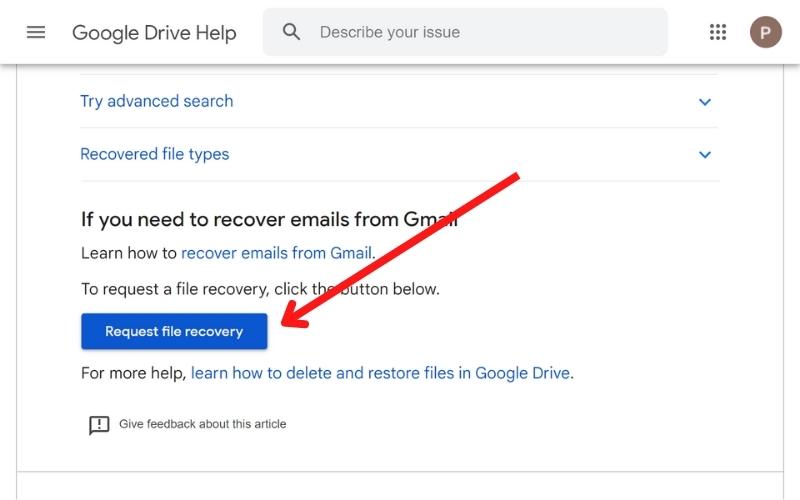
登錄後,Google 會將您重定向到下一頁,您需要在此處提供有關已刪除文件的一些信息。
填寫表格,勾選同意框並點擊“提交”。
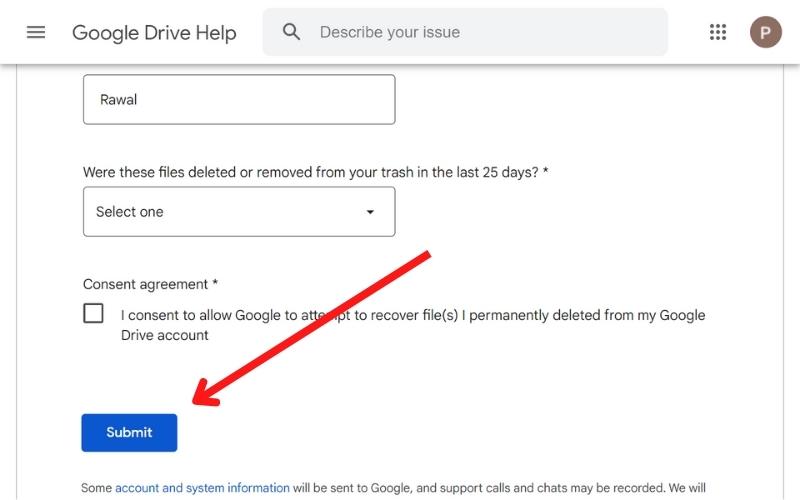
您將收到一封來自[email protected]的電子郵件,確認您的請求已收到。

當您刪除的文件恢復後,Google 還會向您發送另一封電子郵件。 您可以在原始位置找到永久刪除的文件和文件夾。
使用 Google 支持恢復文件時需要了解的重要事項:
- 您只能恢復在過去 20 天內刪除的文件。
- Google 只能幫助您恢復您擁有的文件。
- 如果您不是所有者,Google 無法幫助您恢復文件。
- Google 無法幫助您從 Gmail 或 Google 相冊中恢復文件。
使用 G-Suite 管理控制台恢復文件
如果您有 Google 工作場所帳戶或正在使用 G-Suite,則可以使用管理控制台恢復永久刪除的文件。
如果您有組織或學院管理的工作區帳戶,您帳戶的管理員可以幫助您通過管理控制台恢復已刪除的文件。 為此,您需要按照以下步驟操作:
首先,登錄您的 Google Workspace 帳戶。
現在單擊“管理控制台”選項。
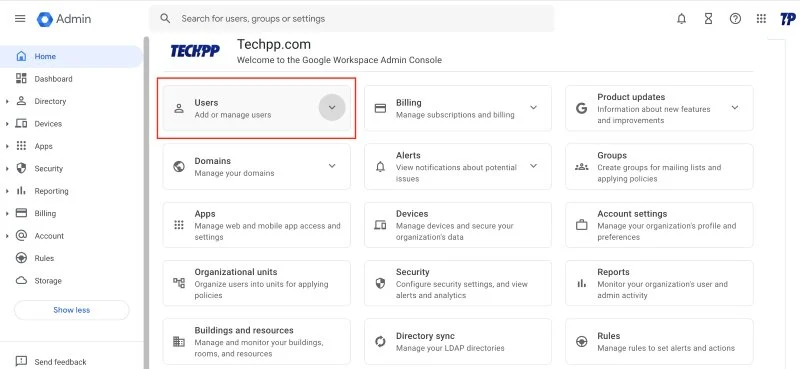
之後,單擊“用戶”並選擇要恢復其數據的用戶。
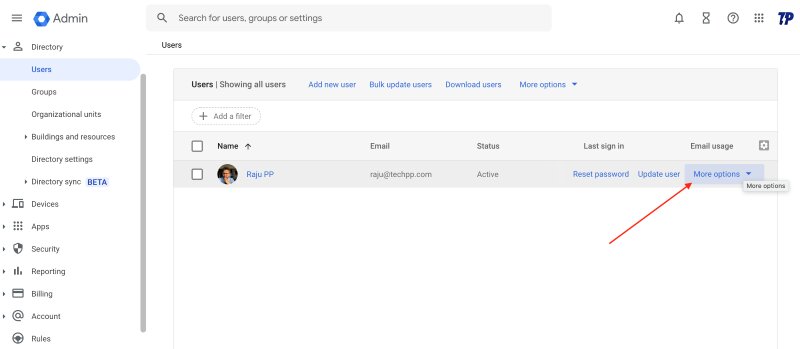
現在單擊三個點,然後單擊“恢復數據”。
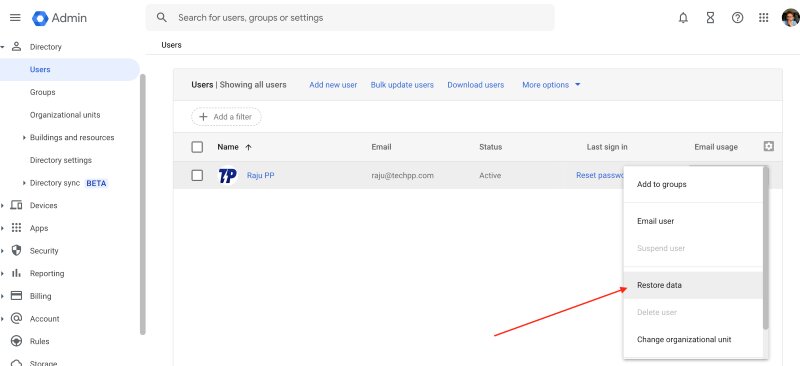
在下一個窗口中,系統將要求您指定要恢復數據的時間段。
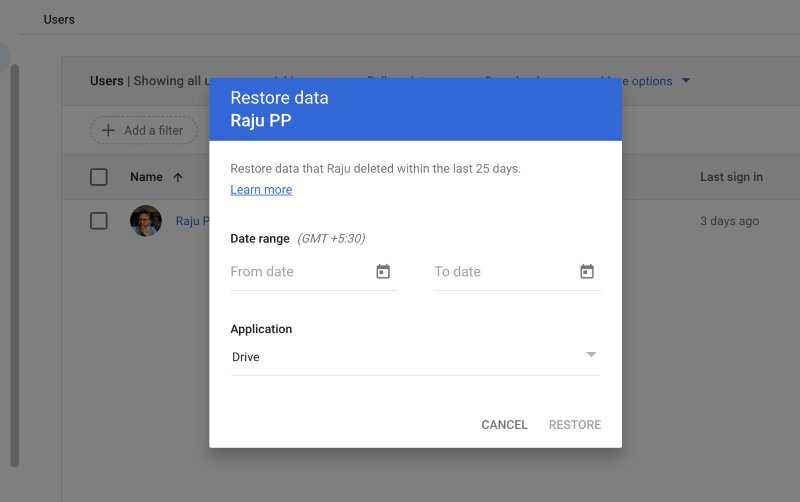
最後,將應用程序設置為驅動器,然後點擊“恢復”。
從已刪除的 Google 帳戶中恢復文件
您可能需要來自前段時間刪除的 Google 帳戶的數據。 在這種情況下,您可以聯繫 Google 的數據恢復團隊,看看他們是否可以幫助您恢復已刪除的文件。 為此,您需要按照以下步驟操作:
首先,恢復並恢復已刪除的用戶帳戶。 現在轉到已刪除用戶帳戶的驅動器。
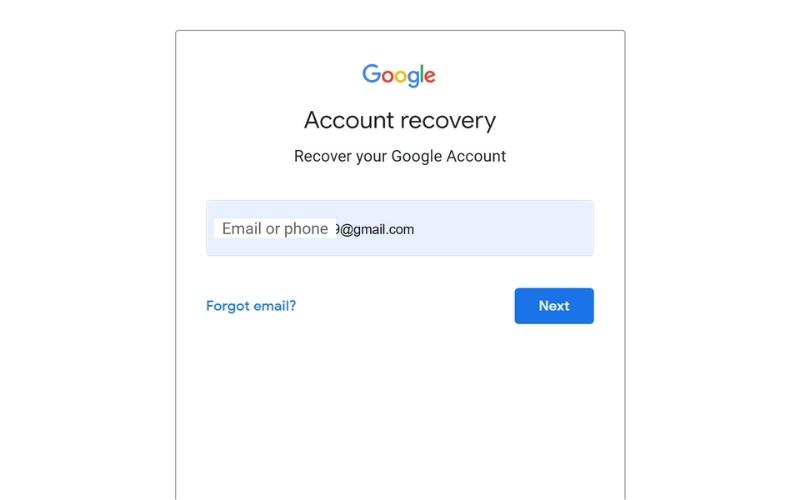
找到您要恢復的文件或文件夾,並將其與您的 Google 帳戶共享。 您還可以按照以下步驟轉移數據的所有權:
打開文件或文件夾,點擊右上角的“共享”。
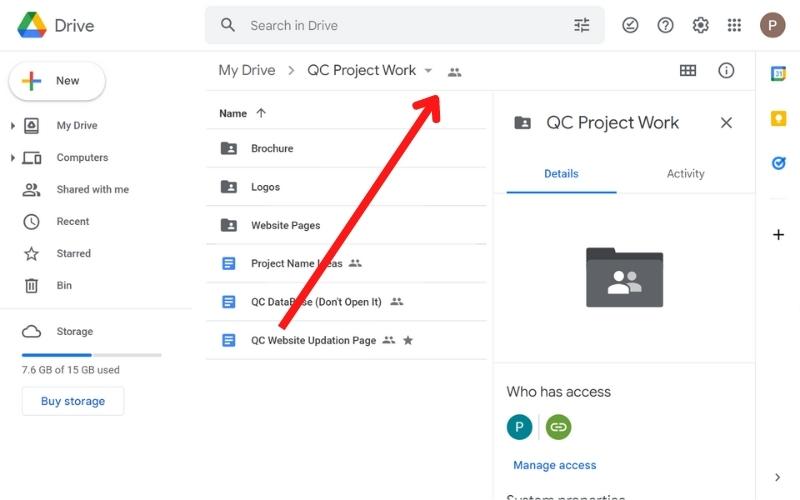
輸入您的 Google 帳戶的電子郵件地址,然後單擊“發送”。
現在單擊您帳戶旁邊的三個點,然後單擊“轉讓所有權”。
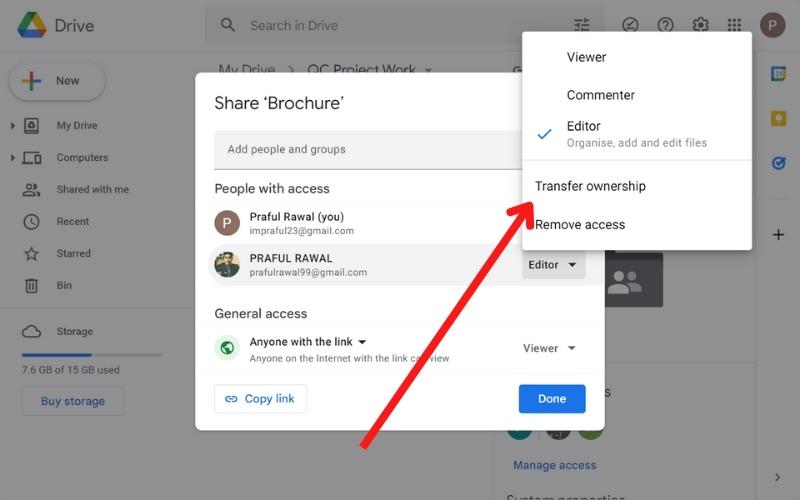
轉讓所有權後,您可以再次刪除舊用戶帳戶。
從覆蓋的文檔中恢復數據
有時,我們不小心覆蓋了 Google Drive 中的現有文檔並想要恢復我們的舊數據。 在這種情況下,您可以使用 Google 文檔的版本歷史記錄功能。
只需打開您不小心覆蓋的文檔,然後單擊左上角的“文件”即可。
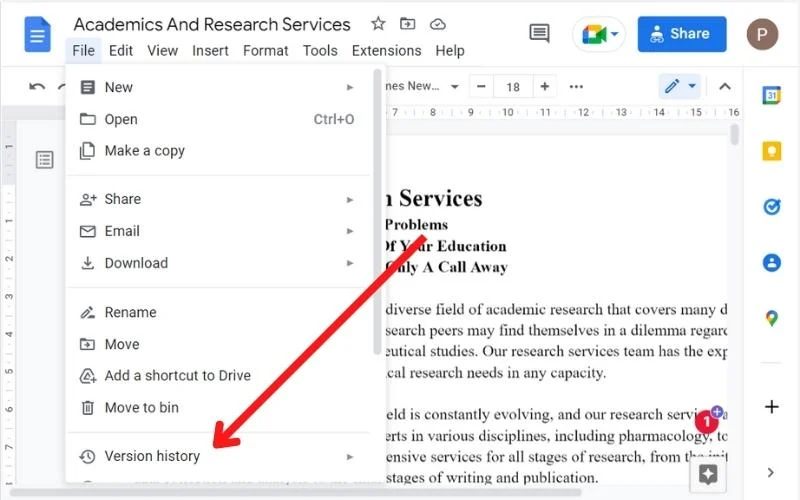
從下拉菜單中,選擇“查看修訂歷史”。
將打開一個新窗口,您可以在其中查看文檔的修訂歷史記錄。
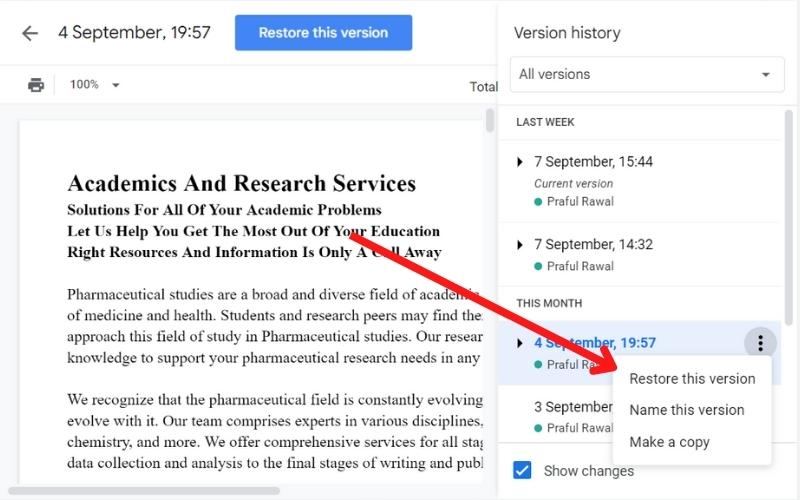
要恢復舊版本,只需單擊相關版本旁邊的三個點,然後單擊“恢復此版本”。
使用共享團隊驅動器恢復文件和文件夾
您可以使用 Google Workspaces 上的團隊雲端硬盤與您的團隊共享數據。 如果您不小心從團隊雲端硬盤中刪除了文件,您可以使用此方法將其恢復。
為此,您需要按照以下步驟操作:

首先,登錄 Google 管理控制台。
現在導航到Apps > G Suite > Drive and Docs 。
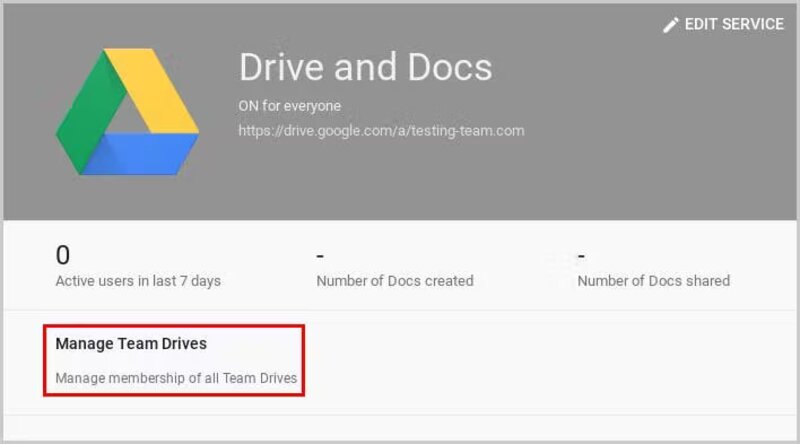
單擊“管理團隊驅動器”並找到要恢復的文件。
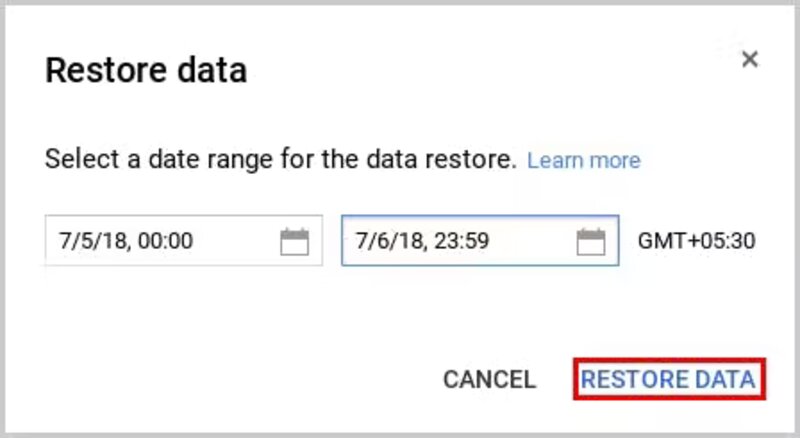
找到文件後,單擊“文件”選項卡右上角的“恢復”圖標。
您還可以通過指定日期範圍然後恢復數據來搜索特定日期範圍內的文件。
使用 Google 保險庫恢復永久刪除的文件
Google 保險櫃是 G Suite 的一項功能,可讓您保存、存儲、搜索和導出數據,以滿足您單位的合規需求。 如果您不小心刪除了 Google 保險櫃中的文件,您可以輕鬆恢復它。 為此,您需要按照以下步驟操作:
登錄您的 Google 保險櫃帳戶。
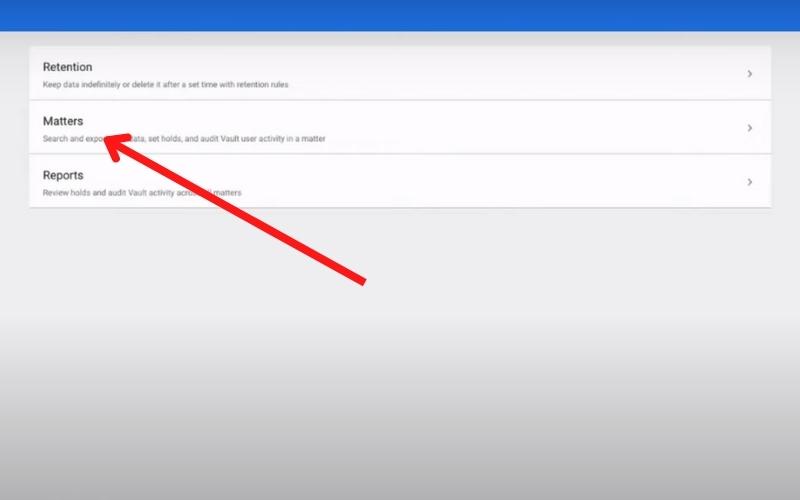
單擊左側的“事項”選項,然後選擇保存要恢復的數據的文件夾。
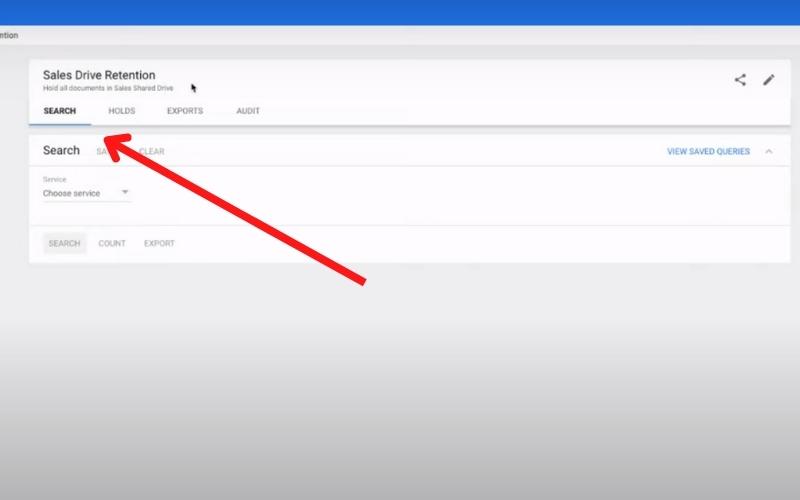
現在單擊“搜索”並選擇“驅動器”作為您要搜索的應用程序數據的類型。
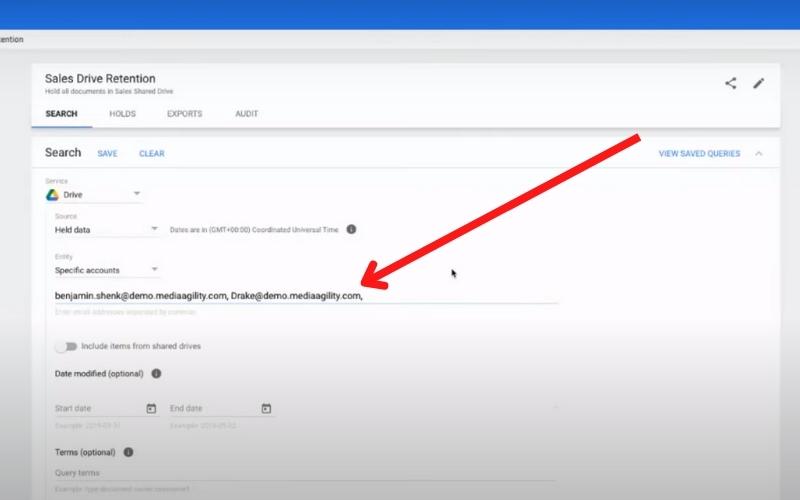
然後輸入丟失文件的用戶的詳細信息和文件類型,然後單擊“搜索”按鈕。
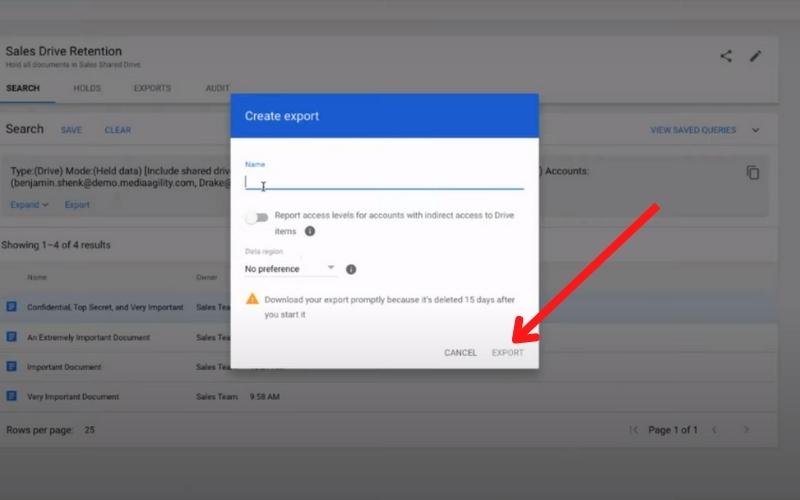
最後,單擊“導出結果”以導出並下載所有文件(文件將以 zip 文件的形式下載)。
觀看此視頻以更好地了解該過程:如何使用 Google Vault 恢復永久刪除的文件
使用 Google Takeout 恢復數據
如果您的雲端硬盤中存儲了數據但無法訪問,您可以使用 Google 導出功能一次性下載所有數據。 為此,您需要按照以下步驟操作:
登錄您的 Google 帳戶,然後單擊左側的“數據和隱私”。
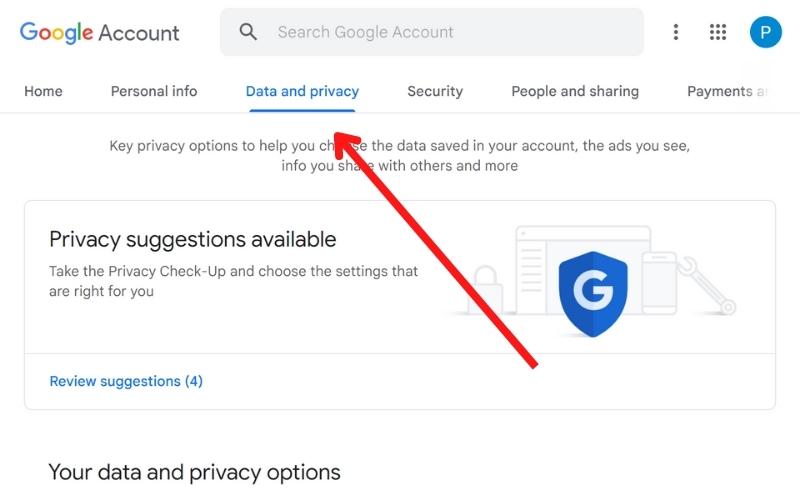
向下滾動到“下載或刪除您的數據”部分,然後單擊“下載您的數據”。
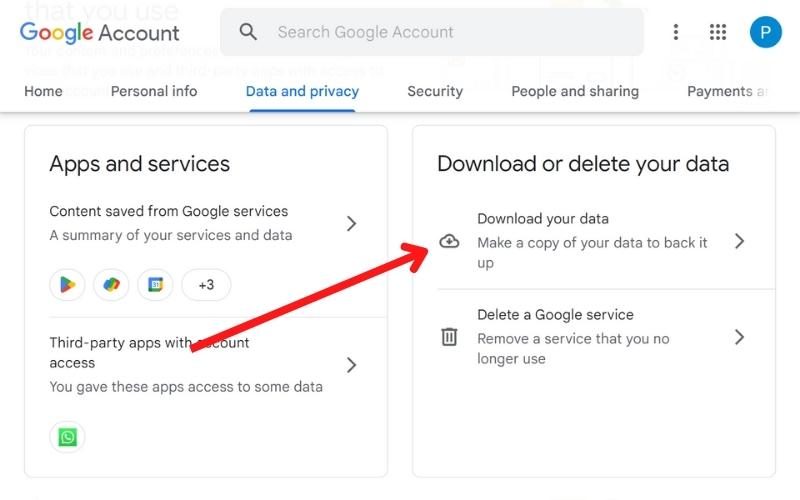
現在選擇要從中下載數據的應用程序,然後單擊“下一步”。
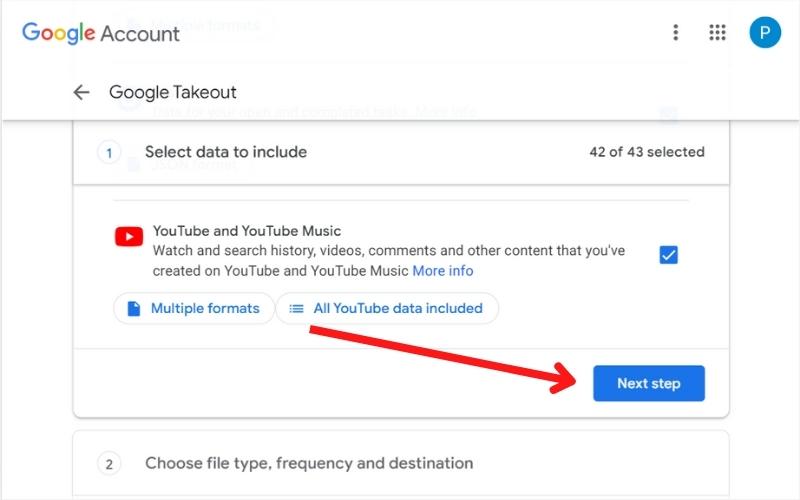
選擇傳輸方式並根據需要輸入其他詳細信息。
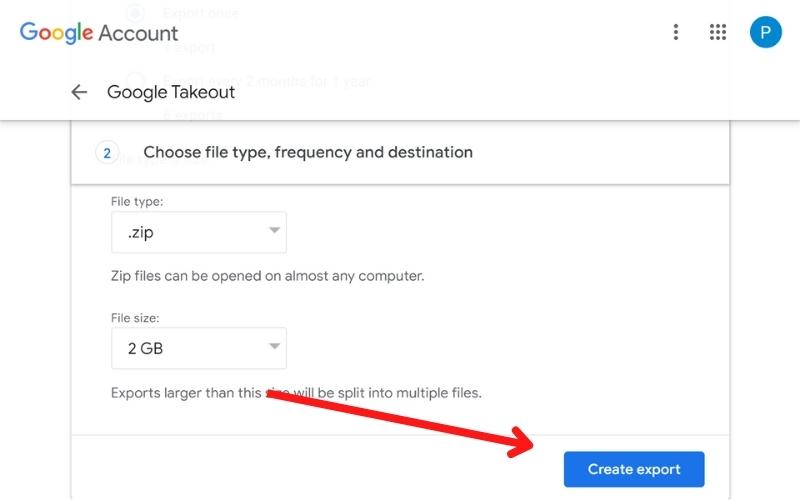
單擊“創建傳輸”按鈕。
第三方 Google Drive 恢復軟件
Google Drive 本身可能不是您備份的最佳解決方案,因為它是一種可能會丟失數據的在線服務。 因此,您應該始終在本地存儲上備份您的 Google Drive 數據,並使用 SysCloud 等備份雲存儲服務。 您還可以使用 Cisdem 等恢復工具從本地文件夾恢復數據。
使用 SysCloud 恢復驅動器數據
如果您已將數據備份到 SysCloud 並且數據已丟失,您可以使用 SysCloud 恢復功能進行恢復。 為此,您需要執行以下步驟:
首先,登錄 SysCloud 應用程序。
現在,單擊菜單欄中的“備份”選項,然後從下拉菜單中選擇“存檔和恢復”。 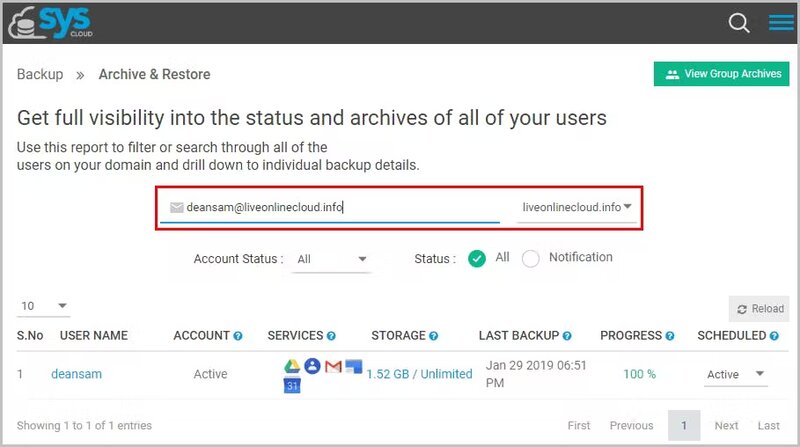
在搜索欄中,搜索數據丟失的用戶。 選擇用戶名下的“ Drive ”選項。
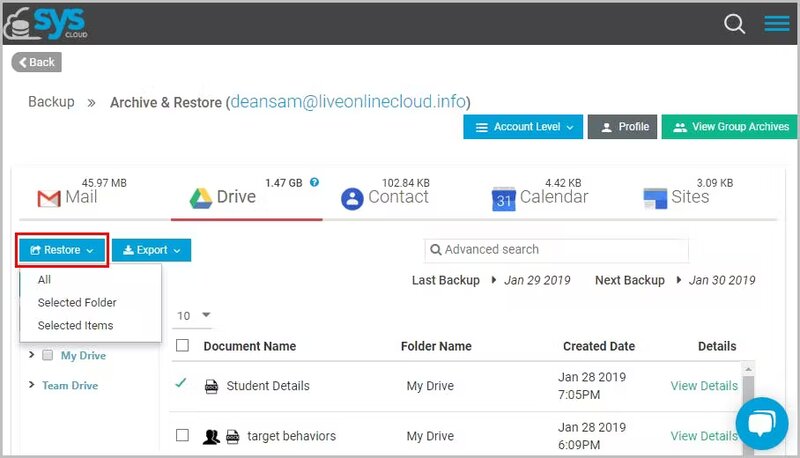
現在選擇要恢復的文件和文件夾,然後單擊“恢復”按鈕。
您的文件和文件夾將恢復到其原始位置。
使用 Cisdem 恢復驅動器文件
如果您無法通過任何方式從 Google 驅動器恢復數據,則需要找到其他方法。 在將文件移動到 Google Drive 之前,您可能已將感興趣的文件保存在本地系統上。 在這種情況下,您可以使用 Cisdem Data Recovery 掃描您的系統並找到您感興趣的文件,然後您可以恢復數據。 為此,您需要按照以下步驟操作:
首先,下載 Cisdem Data Recovery 並在您的系統上啟動它。
轉到磁盤數據恢復並選擇丟失文件的捲。
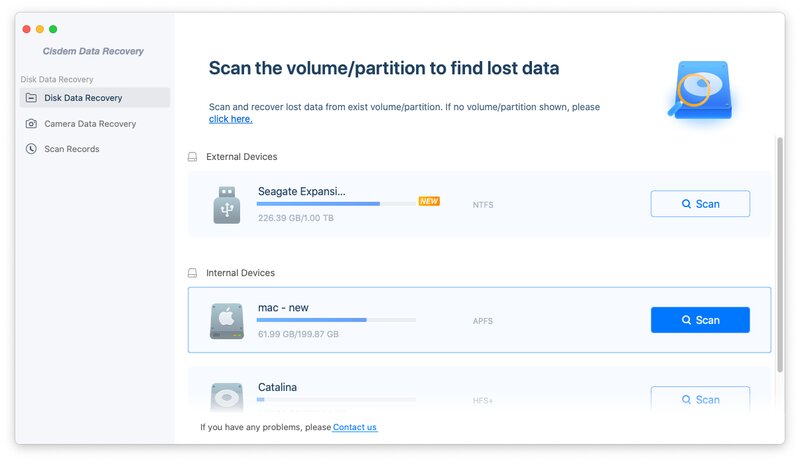
現在點擊“掃描”按鈕開始掃描。
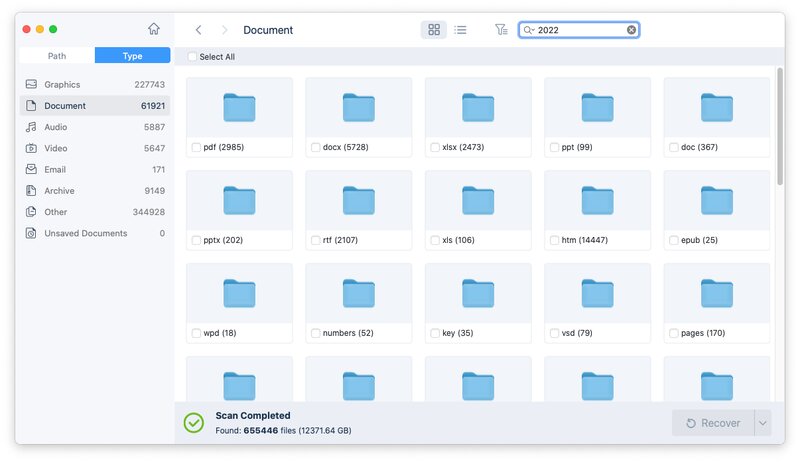
掃描完成後,您將在屏幕上看到所有丟失的文件。
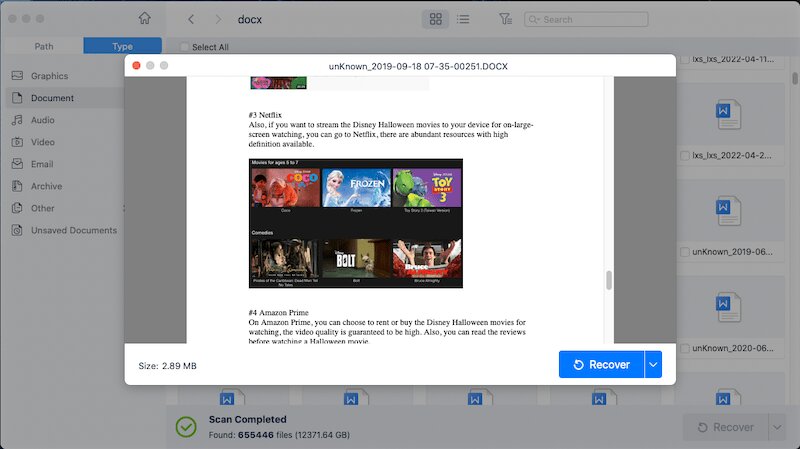
現在將文件恢復到本地或云端。
輕鬆恢復 Google 雲端硬盤
數據對任何業務都很重要,數據丟失會導致各種問題。 為防止數據丟失,您應該始終在本地存儲或云備份服務中保存數據的備份副本。 CBackup、SysCloud 和 CloudBerry 等服務提供了將數據備份到雲的強大功能。 您還應該使用 Cisdem Data Recovery 等恢復程序從系統中恢復丟失的數據。
您可以使用本文中描述的方法從 Google Drive 中恢復永久刪除的文件。 請記住,您無法恢復超過 25 天前刪除的數據。 此外,沒有任何方法是萬無一失的,因此您應該始終備份數據以確保安全。
我希望這篇文章能幫助您了解如何恢復您在 Google 雲端硬盤中永久刪除的文件。 如果您仍有疑問,請隨時在下面的評論中提問。
關於 Google Drive 中永久刪除文件的常見問題解答
已刪除的文件在 Google Drive bin 中存儲多長時間?
據谷歌稱,Drive Bin 中的文件最多可存儲 30 天。 30 天后,文件和文件夾將被永久刪除,並且無法恢復。 如果您使用 G Suite,您還有 25 天的時間來使用管理控制台恢復永久刪除的文件和文件夾。
如何清空我的 Google Drive bin?
要清空您的 Google Drive Bin,您需要執行以下步驟:
首先,登錄您的 Google Drive 帳戶。
點擊右上角的“菜單”圖標(三個垂直點),然後選擇“ Bin ”。
現在點擊“清空垃圾箱”按鈕。
將出現一個彈出窗口,要求您確認。 單擊“永久刪除”按鈕進行確認。
Drive Bin 中的所有文件和文件夾都將被永久刪除,並且無法恢復。
如何從我的 Google Doc 中恢復數據?
如果您不小心從 Google Doc 中刪除了數據,您可以使用“撤消”選項來恢復它。 或者,您可以使用“查看修訂歷史記錄”來查看文檔的先前版本並恢復所需的數據。
為此,您需要執行以下步驟:
在 Google 文檔中打開您的文檔。
點擊“文件”並點擊“查看修訂歷史”(Ctrl+Alt+Shift+H)。
屏幕右側將打開一個新的邊欄,顯示文檔的所有先前版本。
選擇所需的版本,然後單擊“恢復此版本”。
選定的修訂將被恢復,您可以在文檔中查看它。
如何在 Google Drive 中歸檔文件?
您無法歸檔 Google Drive 文件。 Google 雲端硬盤沒有 Gmail 之類的存檔功能。 但是,您可以將文件移動到新文件夾並將它們重命名為“存檔”。 或者,您可以創建一個新的谷歌驅動器並將所有舊文件移動到其中。 這將有效地將您的所有文件歸檔到新的 Google 雲端硬盤中。
Google 雲端硬盤會將永久刪除的文件保留多長時間?
刪除的文件最終會在 Google Drive Bin 中保存 30 天。 但是,如果在永久刪除後的 25 天內滿足某些條件,永久刪除的文件和文件夾(從 bin 中刪除)仍然可以恢復。
我可以在 30 天后從 Google Drive 中恢復已刪除的文件嗎?
是的,有多種方法可以在 30 天寬限期之後從 Google Drive 中恢復已刪除的文件。 一種流行的方法是向 Google 提交表單以幫助恢復永久刪除的文件。 這有一些條件可以工作,例如不能超過 30 天寬限期超過 25 天,並且您需要證明您對文件的所有權。
如何恢復永久刪除的 Google 文檔?
每當您從 Google Drive 中刪除文檔時,它都會被移至 Bin,您將有 30 天的時間來恢復它。 超過 30 天的期限後,它會被永久刪除,但有多種方法可以恢復 Google 文檔。 最受歡迎的選擇是填寫表格並請求 Google 幫助恢復它,或者如果您使用 G Suite 帳戶,您可以聯繫您的管理員為您恢復它。
